# ビルトインエディターによる同時多人数編集 (v7.x 以降)
TIP
v6.x をお使いのユーザーは HackMD で同時に多人数で編集する を参照してください。
v7.x からは HackMD が廃止されページモードが View / Edit の2種類になりました。標準で同時多人数編集機能が備わっており、Edit ボタンを押すことですぐに同時多人数編集を開始できます。
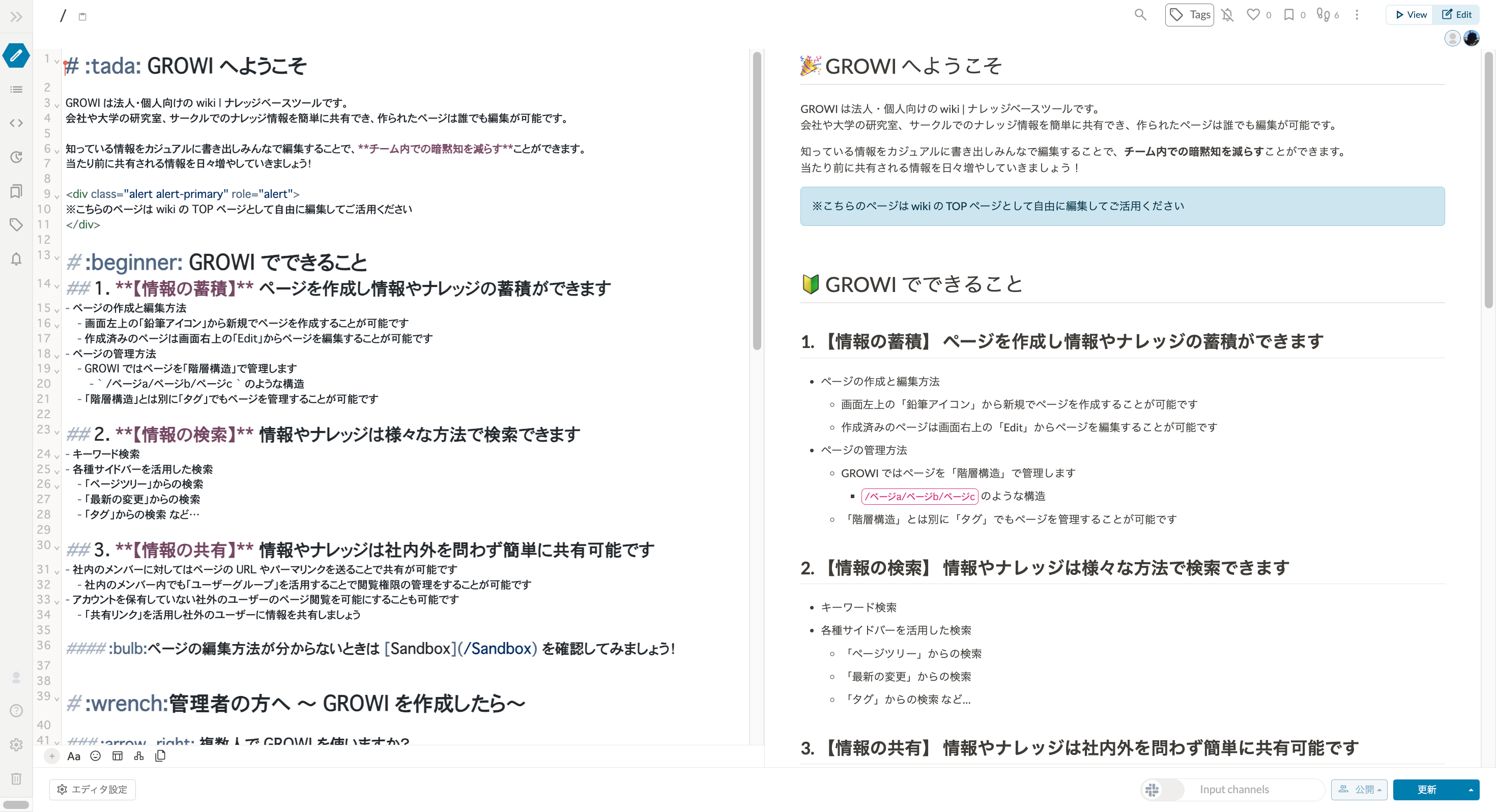
# ページを更新する
エディター右下の「更新」ボタンを押すか、ショートカットキー (Windows: Ctrl + S、Mac: Command + S)を押すことでページの保存ができます。
更新されたページの変更履歴の確認方法は ページの更新履歴を確認する を参照してください。
# ドラフトを作成する
エディターでの編集内容はドラフト(下書き)データとして自動でサーバーに保存されます。ページを更新せずに離脱してもそのページのドラフトは残り続けます。
# ページ更新時の注意点
以下のアラートが出ている場合、ページの更新手段によってはページの更新ができない場合があります。アラート内の「最新版を読み込む」ボタンをクリックするかページをリロードすることでページの最新化ができます。
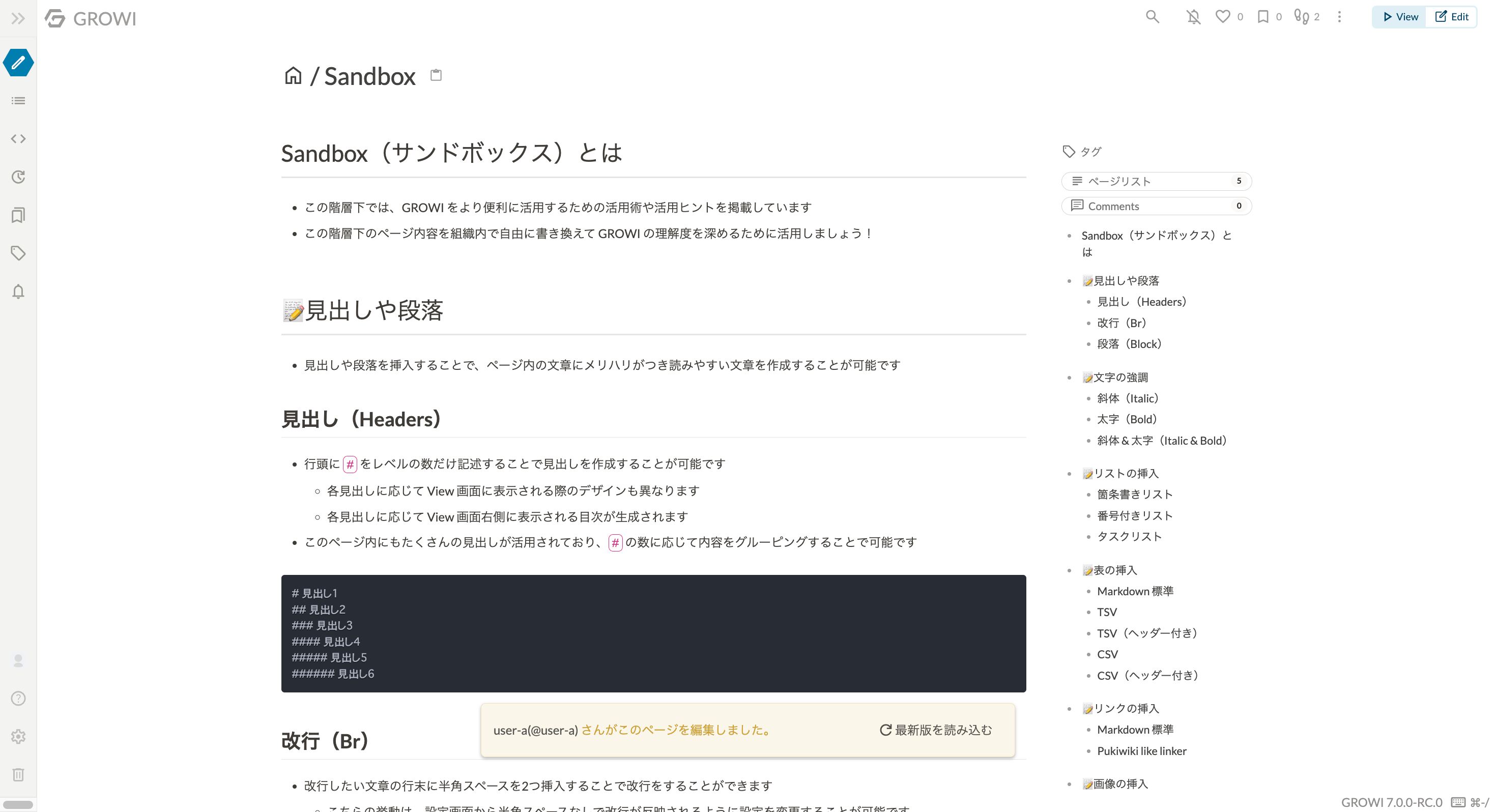
ページ本文の更新中に、他ユーザーによるページの更新が発生した際にはコンフリクトが発生します。コンフリクトの解消方法は コンフリクトを解消する を参考にしてください。
# コンフリクトを解消する
以下のケースの際にコンフリクトが発生します。
- 古いページデータのまま View からページを更新しようとした場合
- エディターで執筆中に View 又は API から更新があった場合
- サーバー上にあるページデータの最終更新手段が API の時にエディターで更新しようとした場合
# コンフリクトの解消法1
コンフリクトが発生するとエディター下部にアラートが表示されます。アラート内の「衝突を解消」ボタンを押すことでコンフリクト解消モーダルが表示されます。
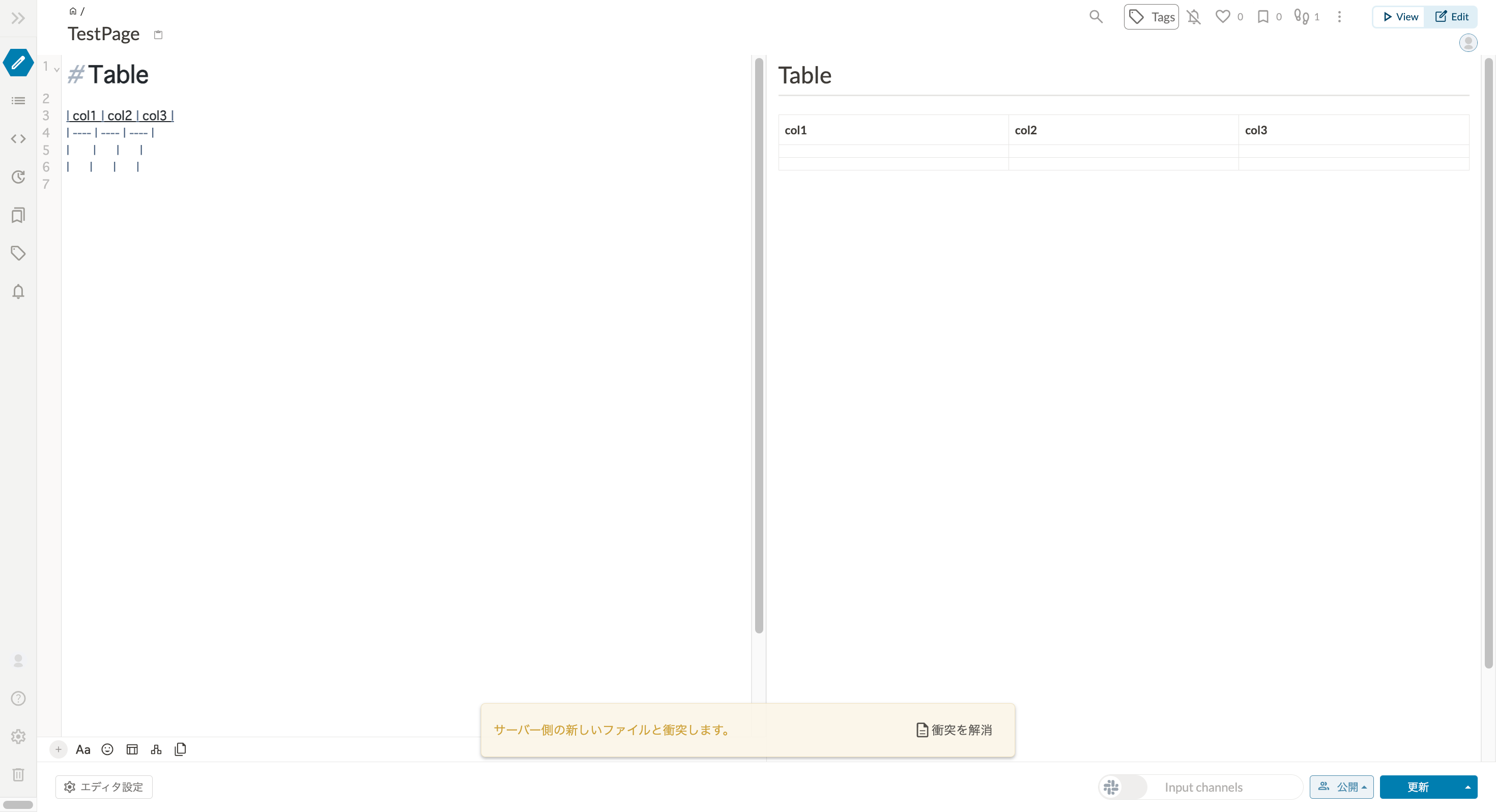
モーダルの左上のエディターには執筆中のマークダウン、右上のエディターにはサーバー上に存在するページデータが表示されます。いずれかを選択することでモーダル中央のエディターに選択したマークダウンが表示されます。この中央のエディターは編集可能なので文字を書き加えたり削除が可能です。編集が完了したら右下の「解消し保存する」ボタンを押すとこでコンフリクトを解消できます。
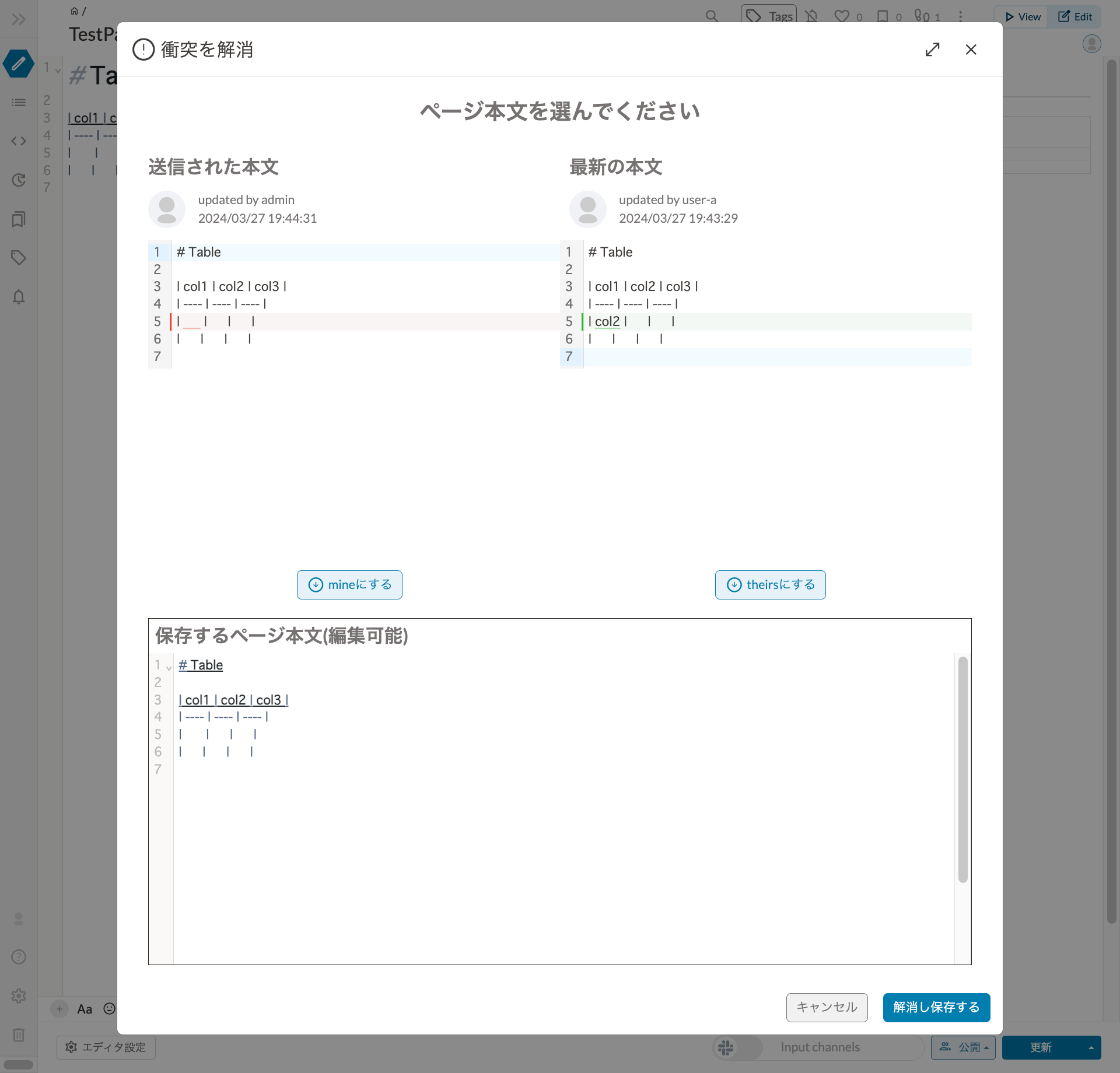
# コンフリクト解消方法2
ページをリロードすることでコンフリクトを解消できます。ただし View で執筆中のデータがある時にリロードすると執筆中のデータが失われてしまうため、できるだけコンフリクト解消法1を利用することをお勧めします。